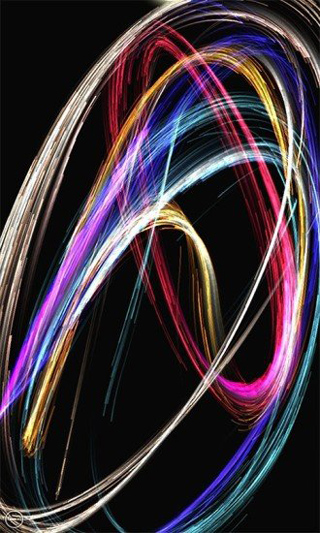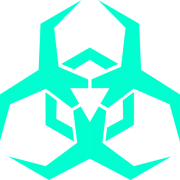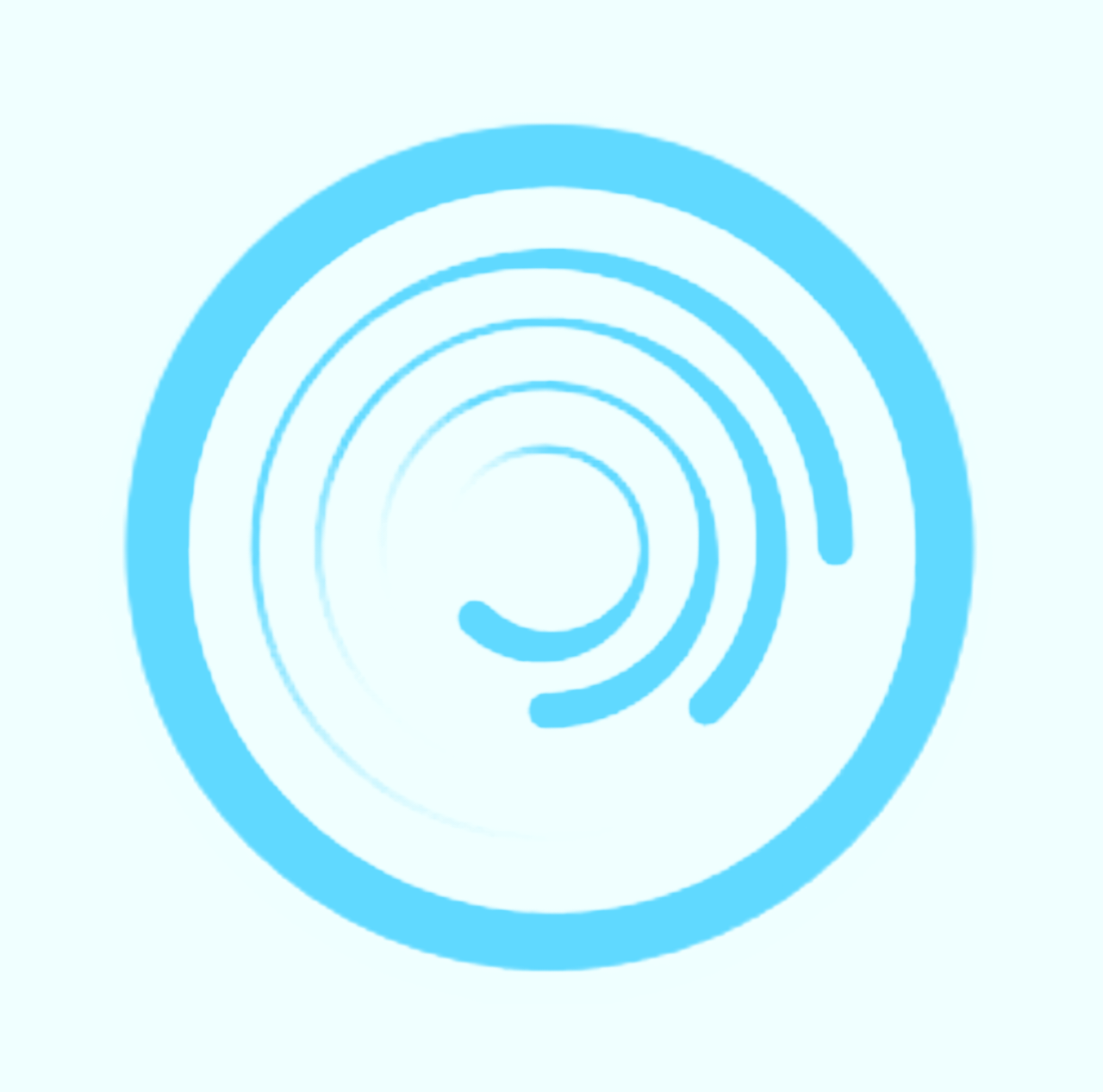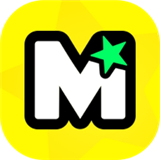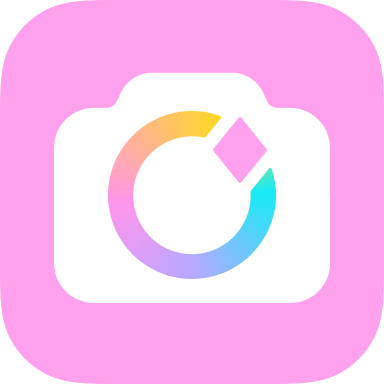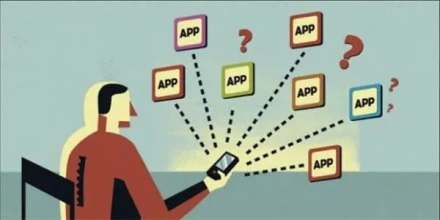光影魔术手

- 软件类别:美图拍照
- 软件大小:24.93MB
- 软件版本:v1.8.1
- 软件语言:简体中文
- 更新时间:2024-07-17 14:36:09
软件图片
软件介绍
想不想进行后期的编辑和美化,在这款光影魔术手官网版中满足用户的修图需求,里面汇集了各种精美好看的素材资源和抠图模版,让你轻松得到心仪的美照。在光影魔术手安卓版中自定义改善图像中的画质,极大化的提升画质清晰度,修饰成所需要的图像效果,线上处理照片更便捷!
光影魔术手app评价
1、照片补光,快速得到满意的闪光参数;
2、细节调整;自定义修改图片中的过曝部分;
3、图像处理,多种不同的编辑工具可以任你选;
4、操作简单,不管是组合长图还是抠图更加便捷。
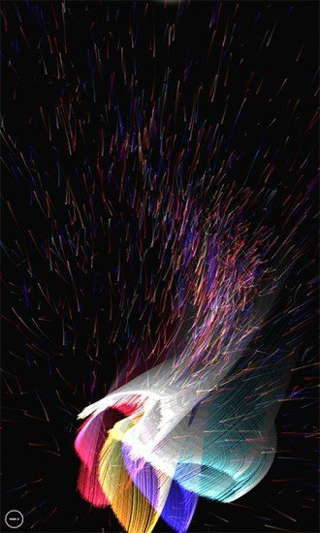
光影魔术手app抠图操作方法
1、首先我们需要将软件打开,然后在软件的左上角有一个打开的选项,将其点击一下,在打开的窗口中将我们需要抠图的图片添加进来。
2、然后在页面上的画笔功能旁边有一个三角形的符号将其点击一下打开,在打开的选项中选择【抠图】
3、接着在复选项中就会看到有四种抠图模式,你需要根据自己抠图的图片来选择抠图的模式,小编的这张图比较简单,只需要将卡通人物抠图下来就可以了,那么就直接使用【自动抠图】会方便很多。
4、进入到【自动抠图】页面中,由于该图片的背景是白色的,衣服也是白色的,那么直接点击右侧的【选中笔】,将白色背景点击一下选中。
5、选中之后,我们可以看到眼睛和衣服由于是白色的,因此也被选中了,那么我们需要将眼睛、衣服和鞋子那部分的白色取消选中。
6、那么就需要用【删除笔】来操作,用删除笔将眼睛、衣服以及鞋子那部分白色点击一下就会删除选中。
7、这时我们就会看到图片只选中了白色的背景,然后将下方的【非选中区域】勾选上,点击【替换背景】。
8、进入到替换背景页面之后,在右侧你可以选择自己喜欢的颜色作为该图片的背景颜色,或者将自己电脑中的图片添加进来作为背景颜色,勾选【图片背景】,点击【选择图片】。
9、将作为背景的图片添加进来之后,我们拖动一下抠图的图片,拖动到合适的位置,并调整一下大小就好了,然后点击【另存为】即可
光影魔术手app内容
【编辑】
全方位的图片的编辑,让我们能够更好的运用到生活中。
【粘贴】
大量的自由粘贴的工具箱,为我们提供了多种有趣的粘贴效应。
【通过】
让我们通过剪辑得到更多的启发,以一种全新的经历的方法进行。
【方法】
数以百万计的方法,可以让我们在此获得更多的启发和启发。
【创意】
创意照片的制作,不断的升级,为我们提供新的游戏体验。
【图片】
所有的图片都是通过该软件才能看到的,它的许多优点都是无可比拟的。
光影魔术手app主要功能
1、一键保存修好照片
可以直接在线保存修好的照片,更改照片的保存路径,也可以直接在线分享照片。
2、强大的批处理功能
充分利用cpu的多核,快速批量处理海量图片。您可以批量调整尺寸、加文字、水印、边框等以及各种特效。
3、便捷的文字和水印功能
背景等各种效果,让文字加在图像上更加出彩,更可保存为文字模板供下次使用。多种混合模式让水印更加完美。
4、丰富的数码安防效果
光影魔术手拥有多种丰富的数码暗房特效,如Lomo风格、背景虚化、局部上色、褪色旧相、黑白效果、冷调泛黄等,让您轻松制作出彩的照片风格。
5、随心所欲的拼图
随心所欲的拼图光影魔术手拥有自由拼图、模板拼图和图片拼接三大模块,为您提供多种拼图模板和照片边框选择。独立的拼图大窗口,将各种美好瞬间集合,与家人和朋友分享。